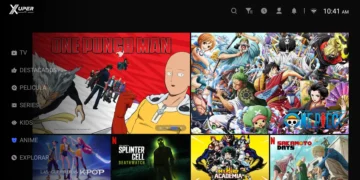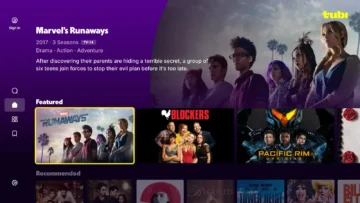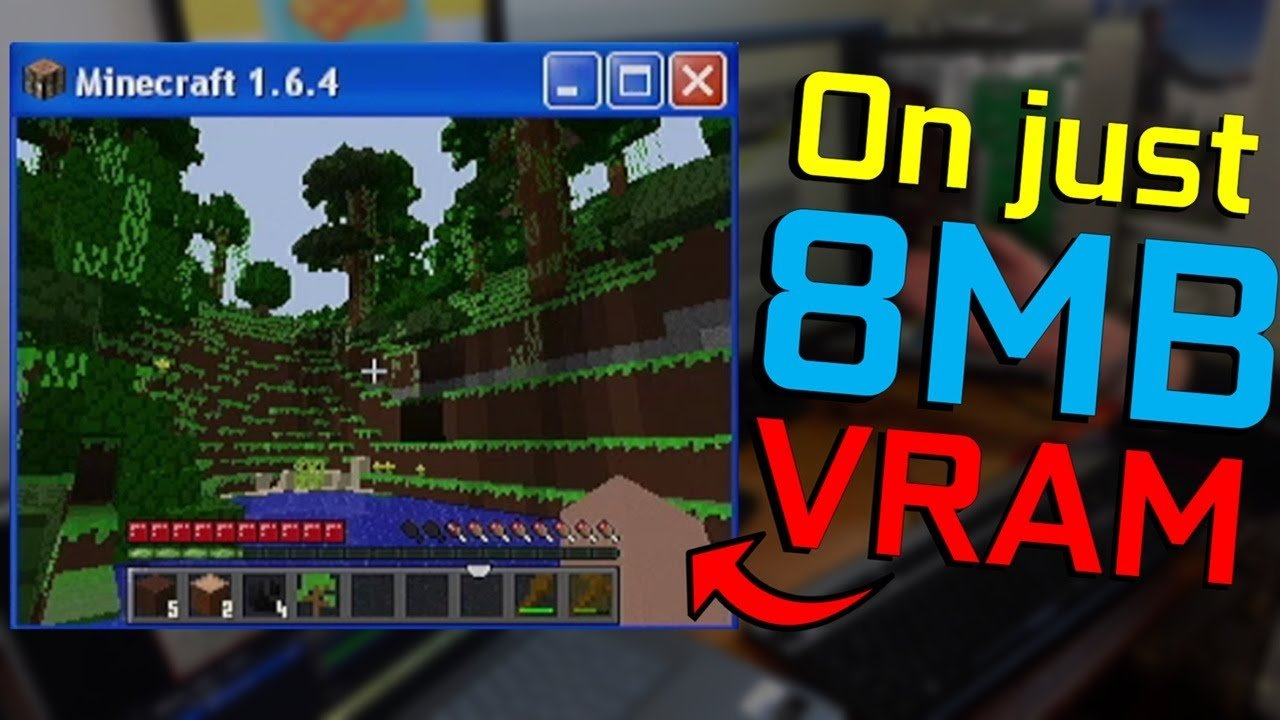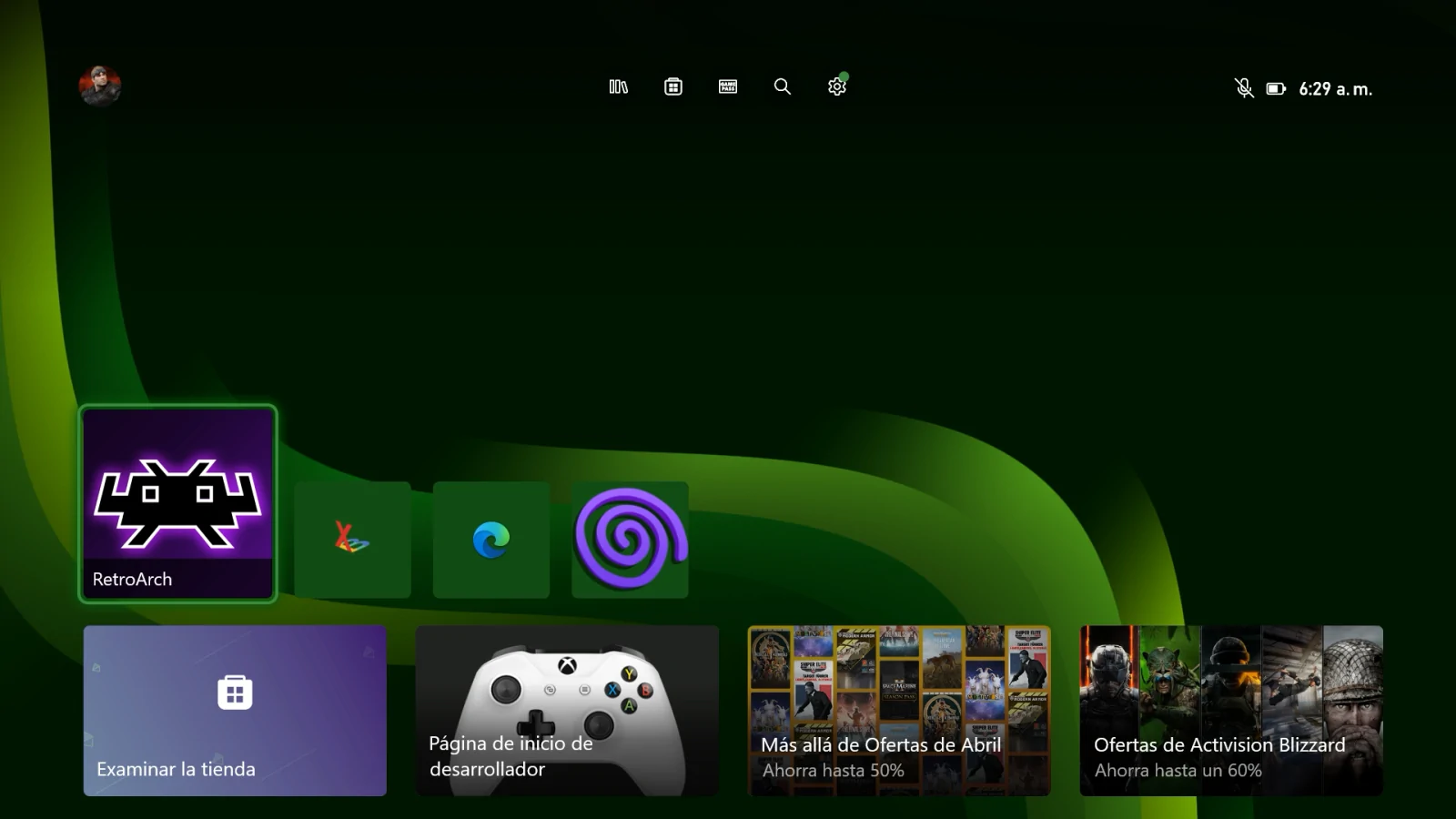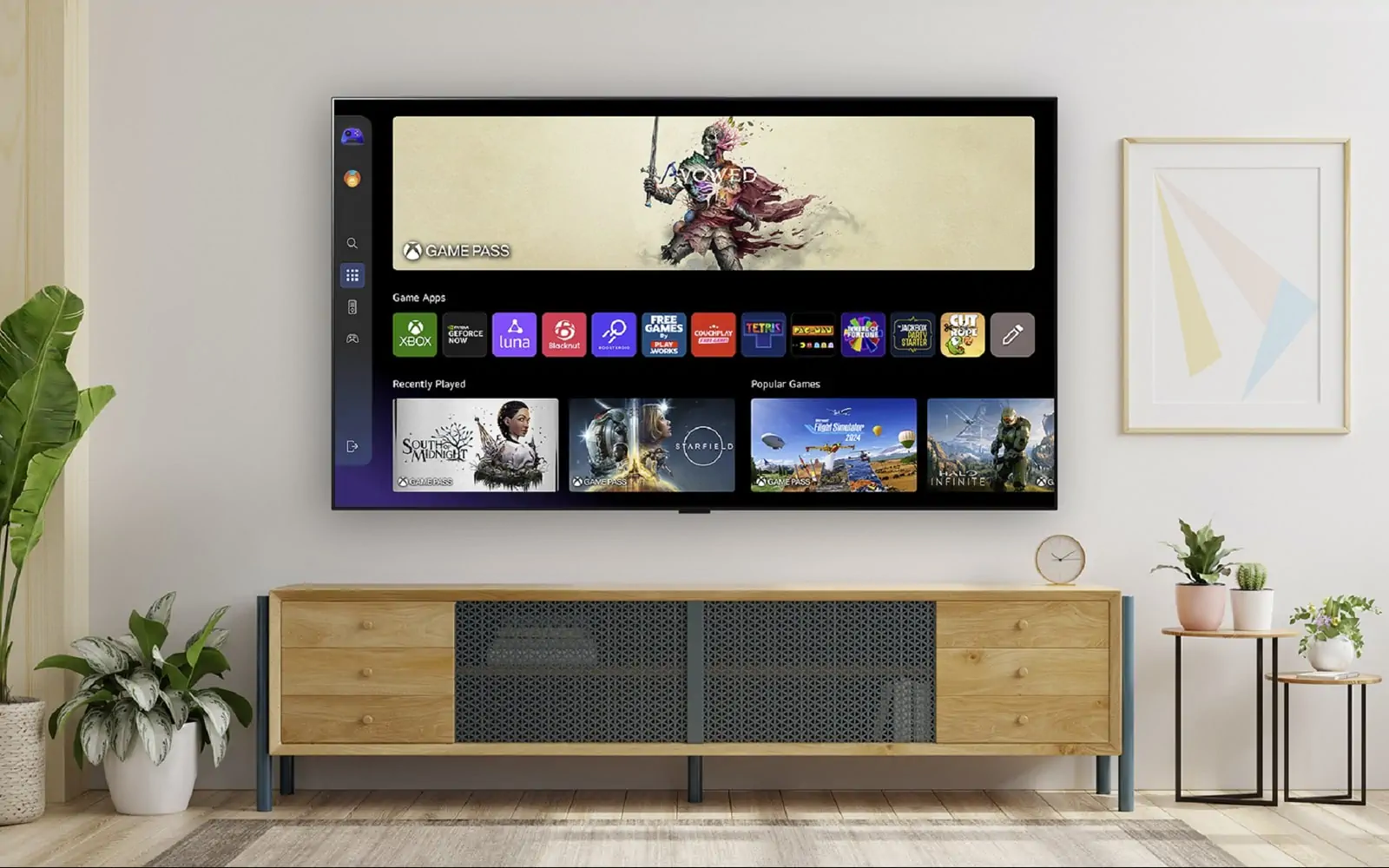Los drivers de Nvidia son esenciales para el buen funcionamiento de tu tarjeta gráfica y el rendimiento de tus juegos y aplicaciones. Sin embargo, actualizarlos puede ser un proceso delicado que requiere precaución y cuidado. En este artículo te explicamos cómo actualizar los drivers de Nvidia de forma segura, siguiendo unos sencillos pasos y evitando los riesgos más comunes. Así podrás disfrutar de las últimas novedades y mejoras sin comprometer la estabilidad de tu sistema.
Si tienes una tarjeta gráfica Nvidia, ya sea una de las más modernas o un modelo más antiguo, debes asegurarte de mantenerla actualizada. Para ello, tendrás que buscar nuevos drivers periódicamente y actualizarlos a la última versión.
Nvidia publica con frecuencia nuevos drivers, que pueden introducir nuevas funciones, optimizar el rendimiento de los juegos existentes y de los recién lanzados y mantener la GPU funcionando lo mejor posible. Tener el último driver de Nvidia puede marcar la diferencia entre que tu juego favorito funcione correctamente o no.
Hay dos formas principales de actualizar los drivers de Nvidia: utilizando el software GeForce Experience de Nvidia o accediendo a la página de descarga de drivers de Nvidia. En esta guía te explicaremos ambas opciones.
Si vas a instalar los drivers de Nvidia por primera vez, primero deberías desinstalar los antiguos drivers de GPU de AMD o Intel. Puedes utilizar un programa como Display Driver Uninstaller para deshacerte de cualquier resto de versiones anteriores.
A continuación te explicamos cómo actualizar los drivers de tu tarjeta gráfica Nvidia:
Cómo desinstalar de forma segura los drivers de Nvidia, AMD o Intel
Actualización de los drivers Nvidia a través de GeForce Experience
Este es el método que suelo utilizar. GeForce Experience de Nvidia es la forma más sencilla de mantener actualizados los drivers de tu GPU Nvidia.
- Descarga e instala Nvidia GeForce Experience.
Para ello, tendrás que instalar el programa GeForce Experience, que puedes obtener directamente de Nvidia aquí. Sigue las instrucciones e instala el programa. También tendrás que crear una cuenta, que es uno de los mayores inconvenientes de GeForce Experience – AMD no requiere esto en su software Radeon.
A veces, GeForce Experience puede avisarte de que ya están listos los nuevos drivers, lo que te llevará directamente a la página de descarga. Tiene este aspecto:
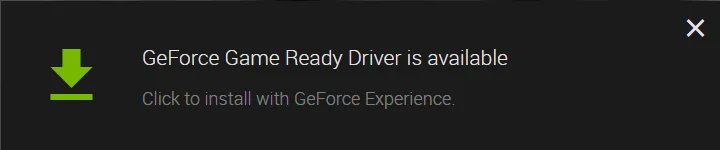
Si quieres comprobar manualmente si un nuevo driver está disponible, sigue leyendo.
- Ve a la pestaña Controladores en la esquina superior izquierda de la app.
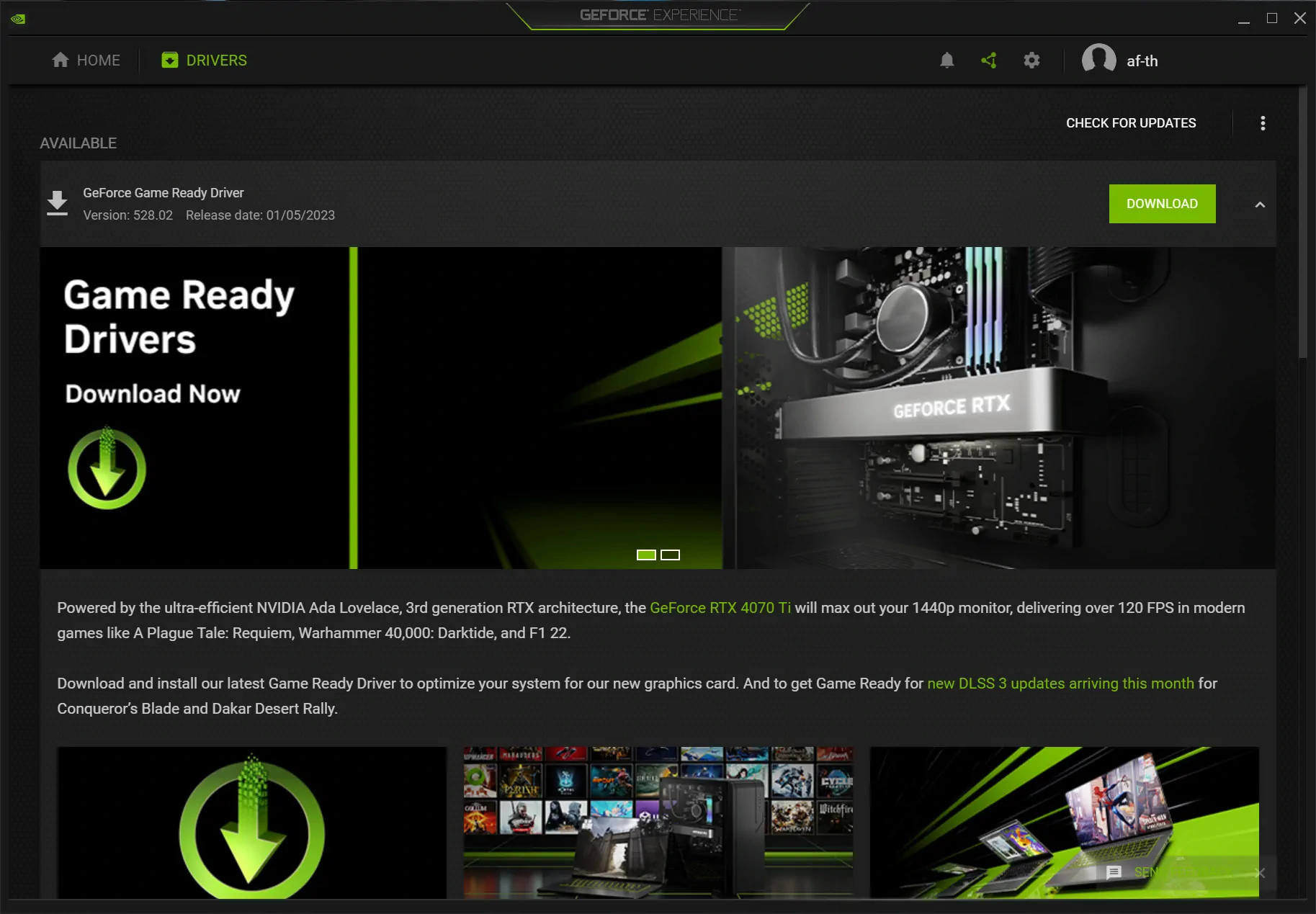
- Haz clic en «Buscar actualizaciones». Si ya hay una actualización en cola, omite este paso.
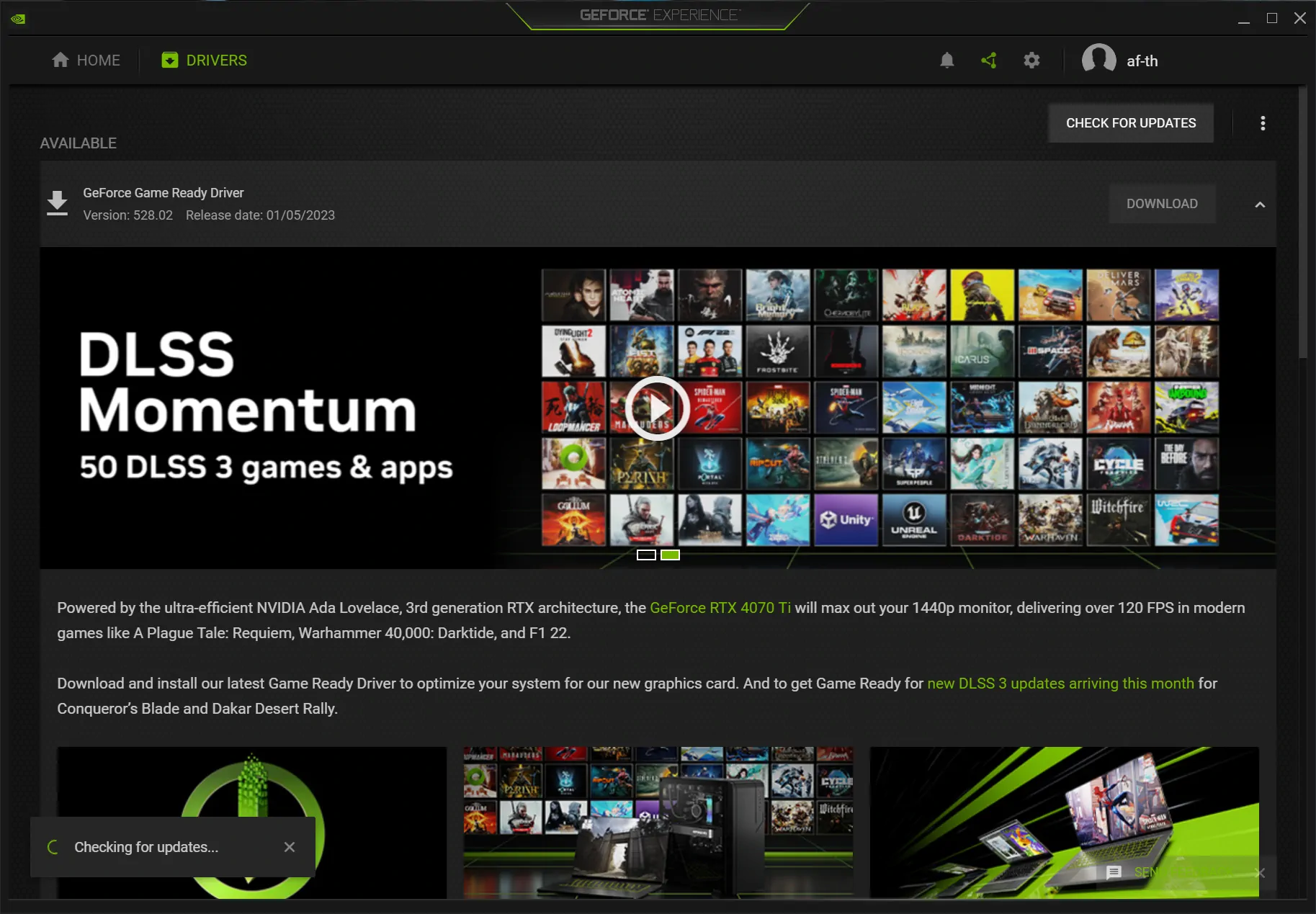
- Haz clic en «Descargar» junto a la actualización.
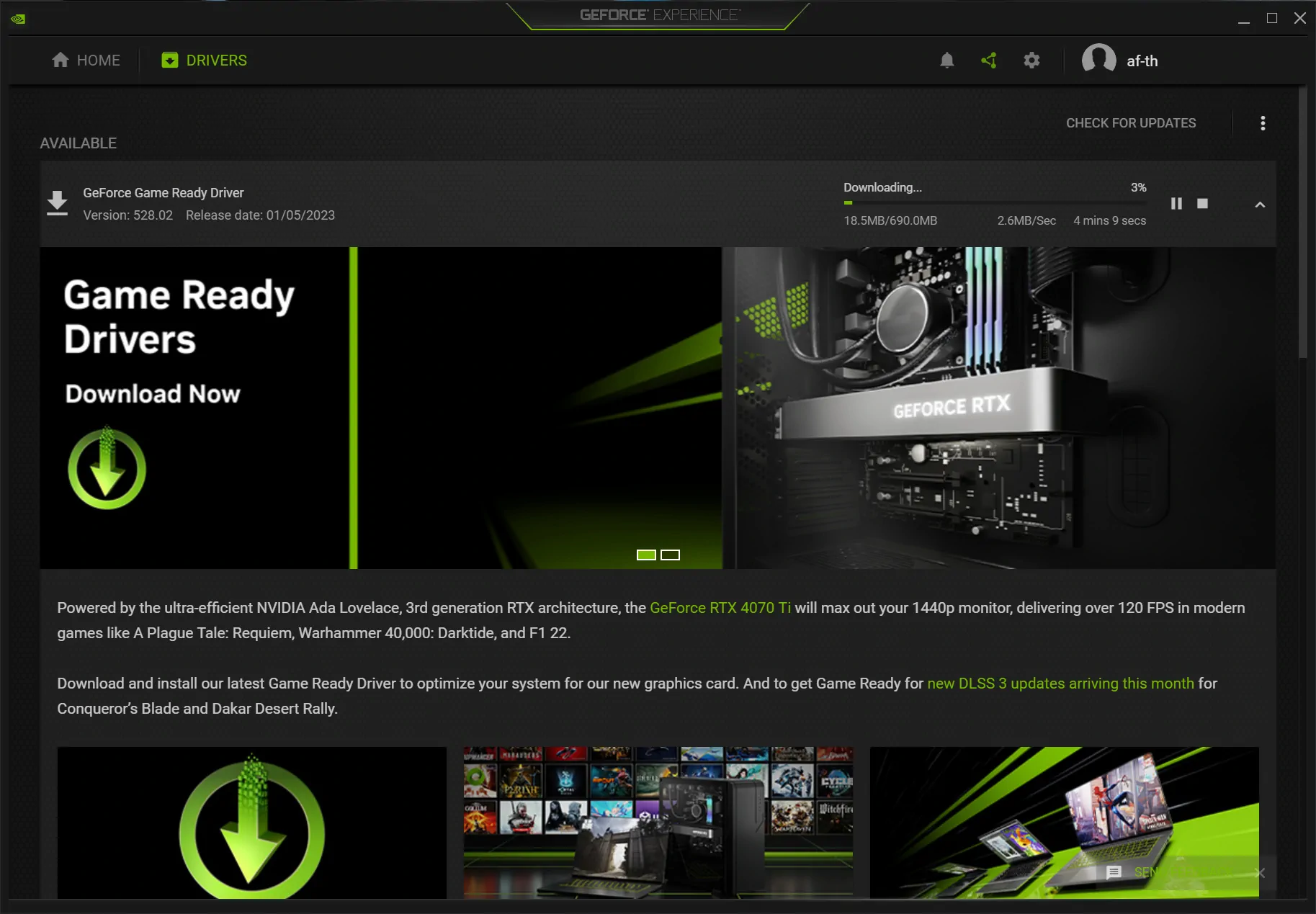
- Elige el tipo de instalación. Para la mayoría de la gente, «Instalación Express» es el camino a seguir. La instalación personalizada te permitirá elegir eliminar ciertos componentes, como el controlador de audio, el controlador USB-C o el software del sistema PhysX, así como la instalación limpia.
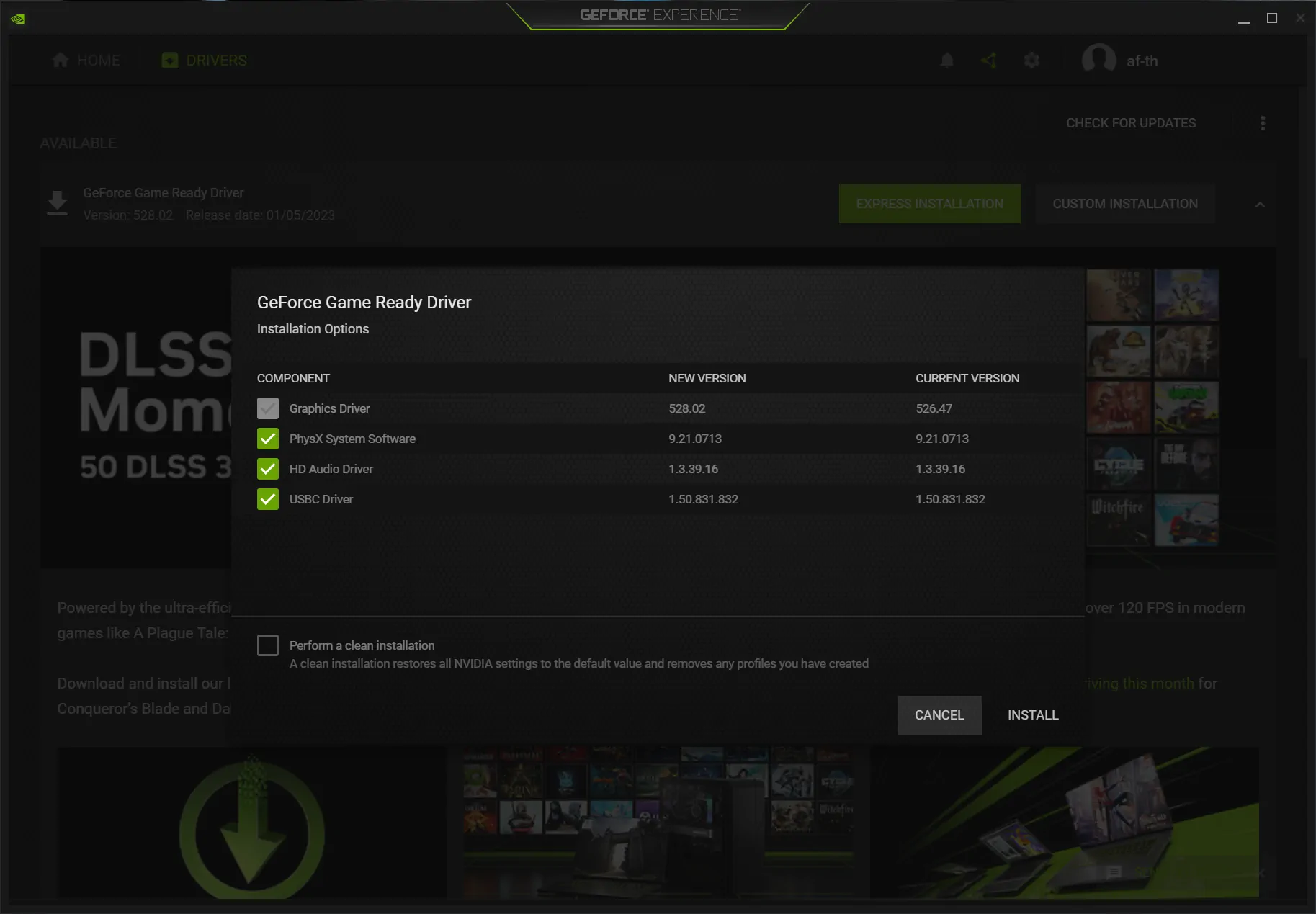
El driver se instalará. Espera. Sólo tardará unos minutos.
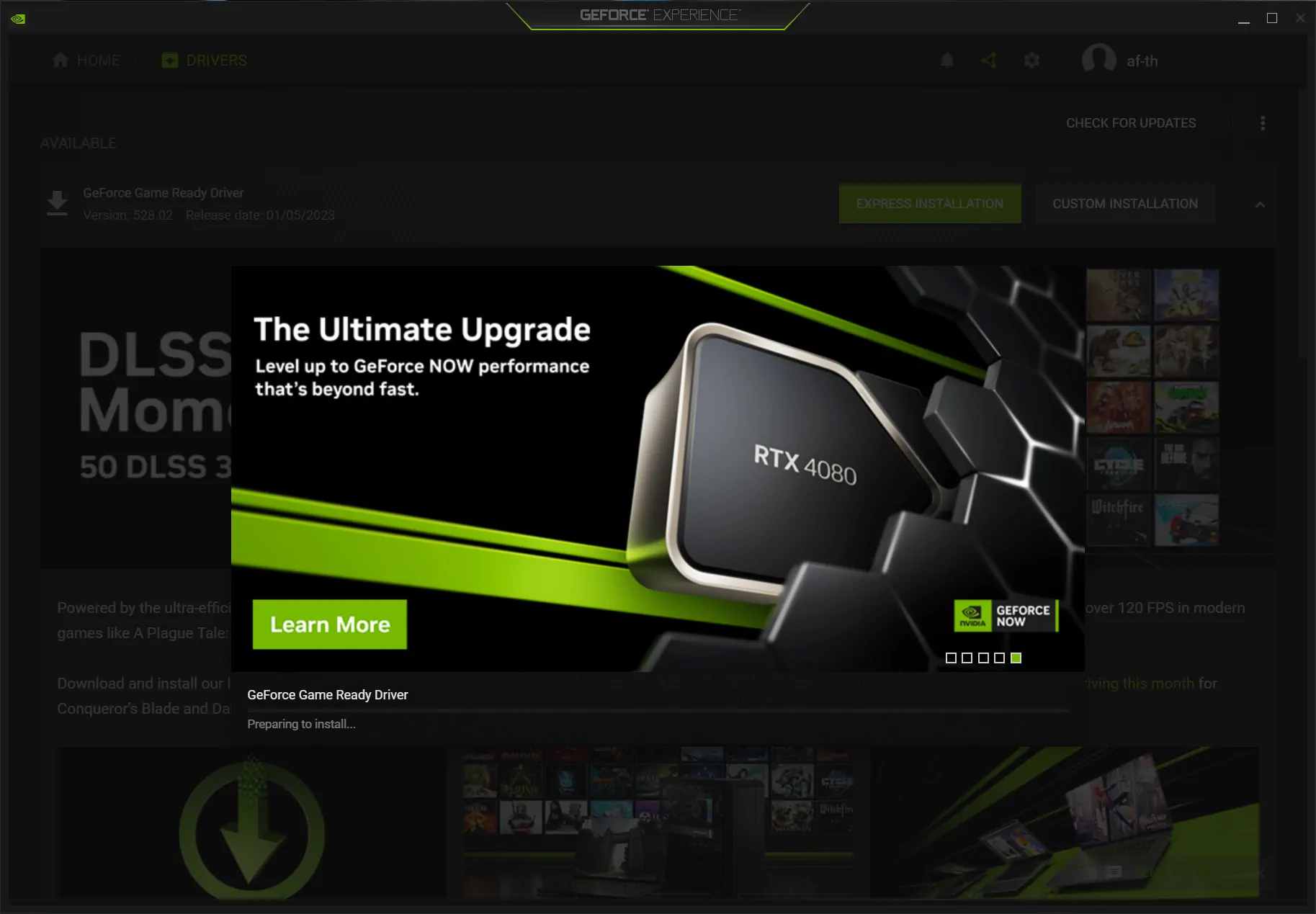
Cuando hayas terminado, recibirás una confirmación. Puedes hacer clic en Cerrar con seguridad. Deberías reiniciar tu PC.
Actualización manual de los drivers Nvidia
Si no quieres las funciones extra que vienen con GeForce Experience, o simplemente no quieres iniciar sesión, aún es posible actualizar los drivers de tu GPU Nvidia. La otra forma principal de hacerlo es yendo directamente al sitio de descarga de drivers de Nvidia.
- Rellena los campos desplegables para que coincidan con tu tarjeta gráfica. Ten en cuenta que deberás especificar si utilizas una GPU de sobremesa o de portátil en la sección «Serie del producto«.
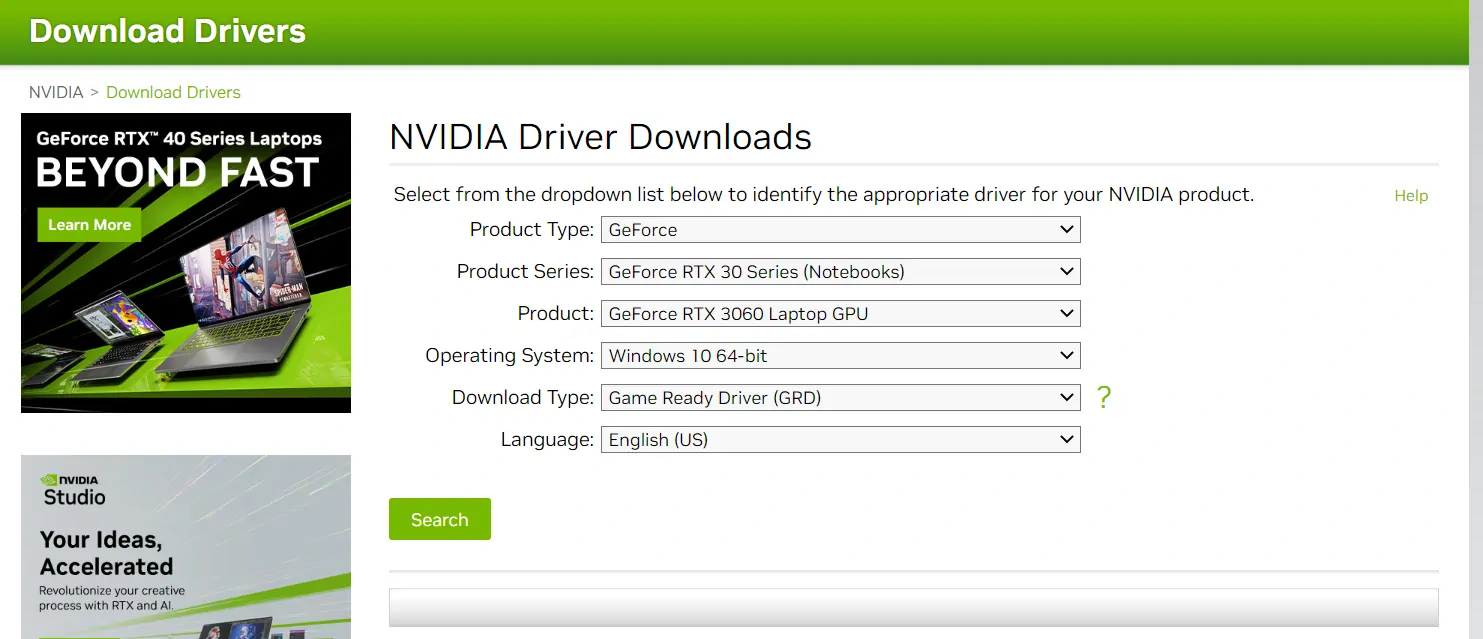
En «Tipo de descarga«, los jugadores querrán utilizar el «Controlador Game Ready«, mientras que los artistas, fotógrafos y otros creativos pueden optar por el «Controlador Studio«.
- Haz clic en «Búsqueda«. El sitio web mostrará el último driver disponible.
- Haz clic en «Descargar«. El driver se guardará en la carpeta de descargas.
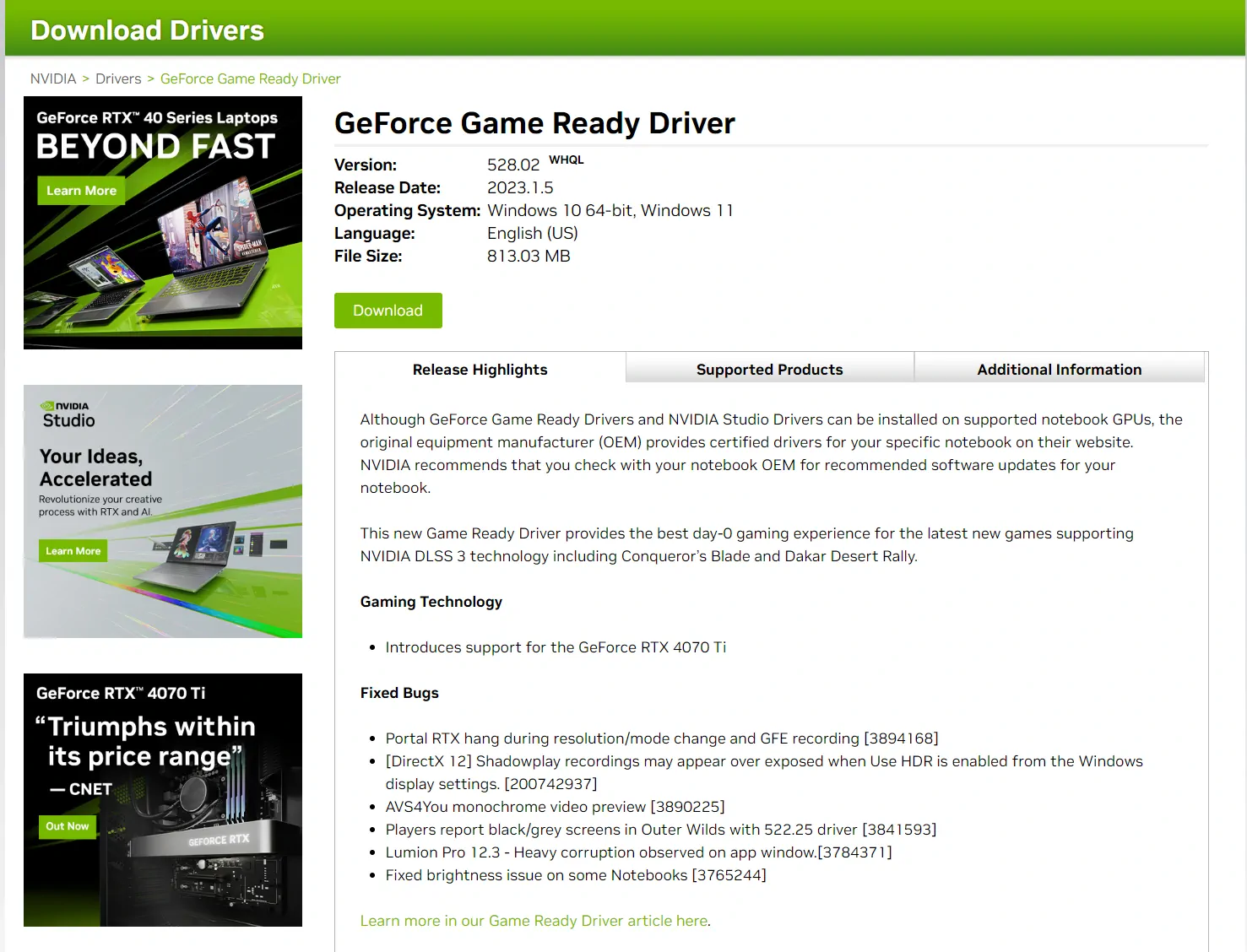
- Abre el ejecutable que se encuentra en la carpeta de descargas.
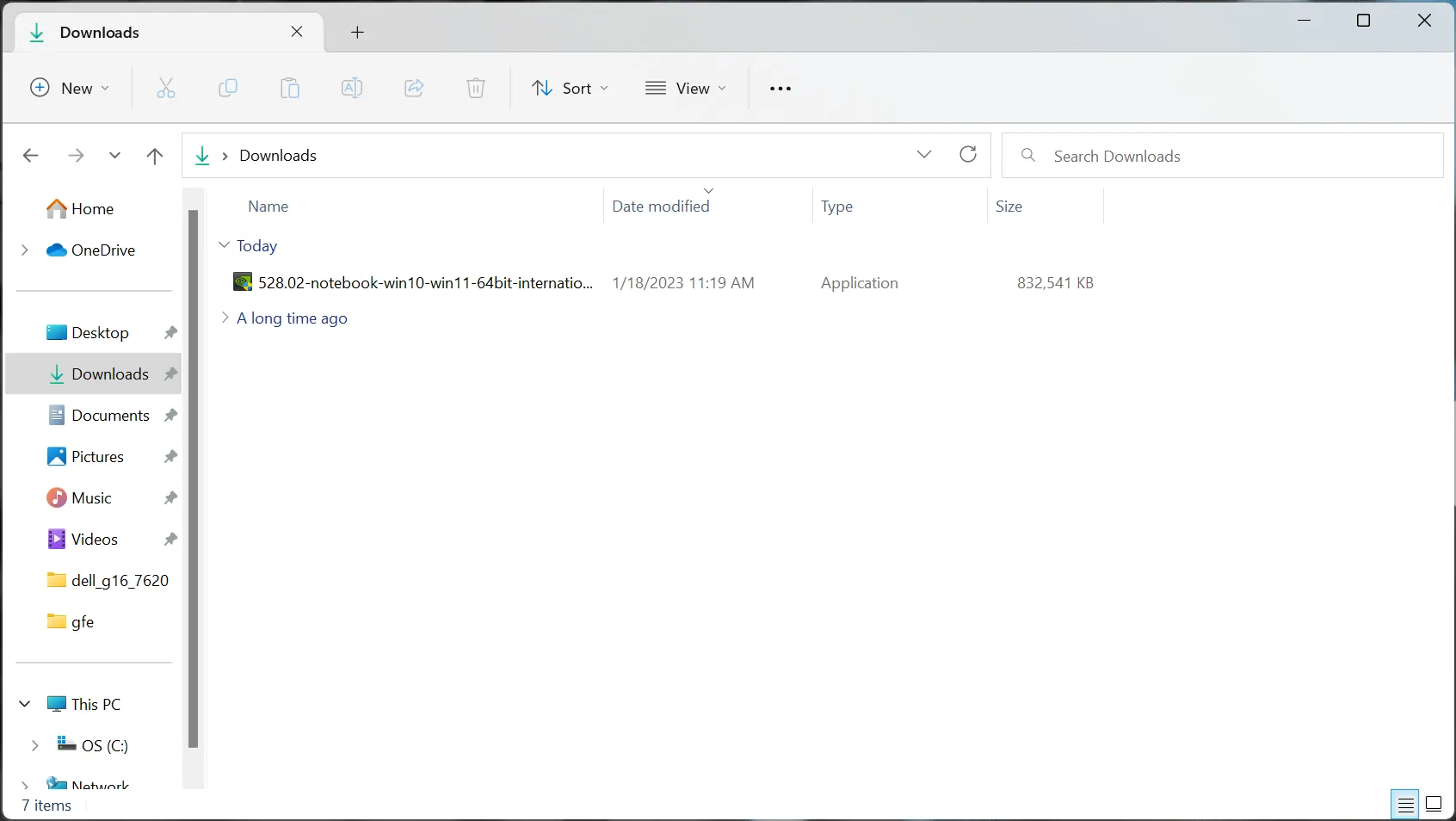
- Haz clic en Aceptar para elegir la ruta de extracción.
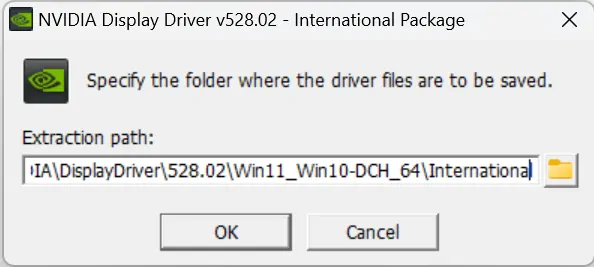
- Espera mientras se extrae el controlador.
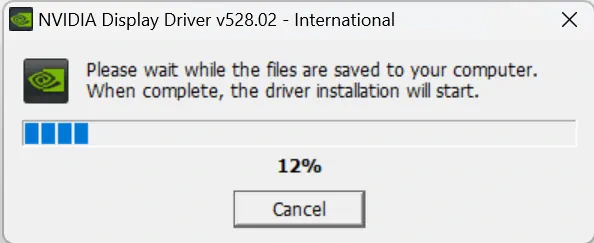
- Elige si quieres instalar solo el driver o bien instalarlo junto con GeForce Experience. Haz clic en «Aceptar y continuar«.
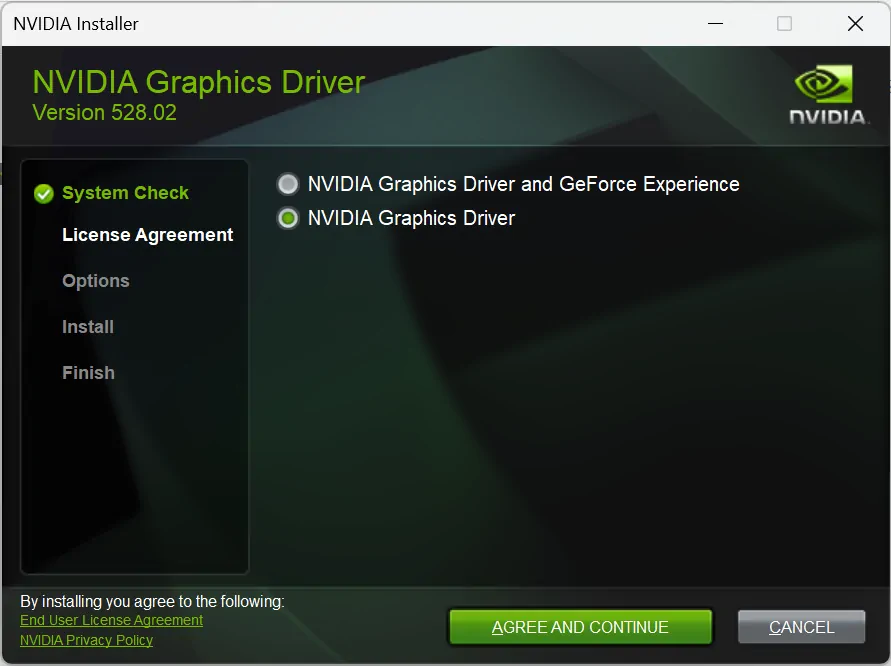
- Elige el tipo de instalación que deseas. Express es la opción recomendada, mientras que Personalizada te permite elegir los componentes que quieres. Haz clic en «Siguiente«.
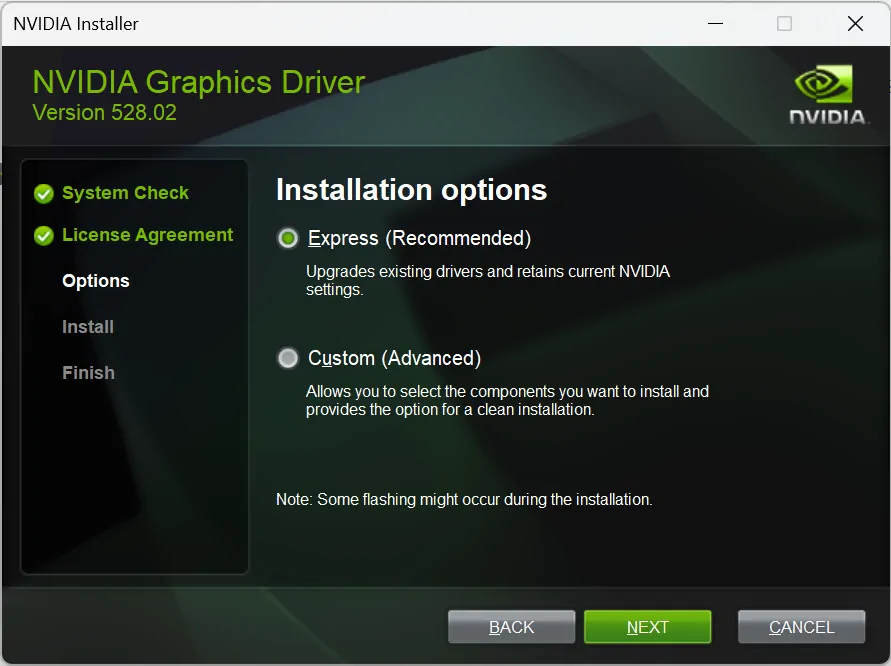
- Espera a que se complete la instalación.
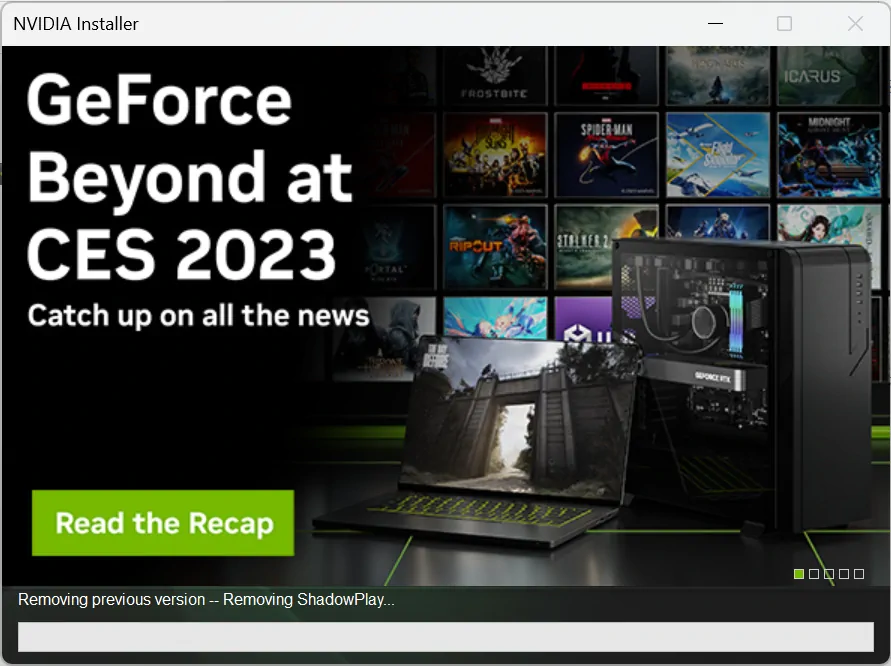
- Por último, reinicia tu PC para finalizar la instalación.
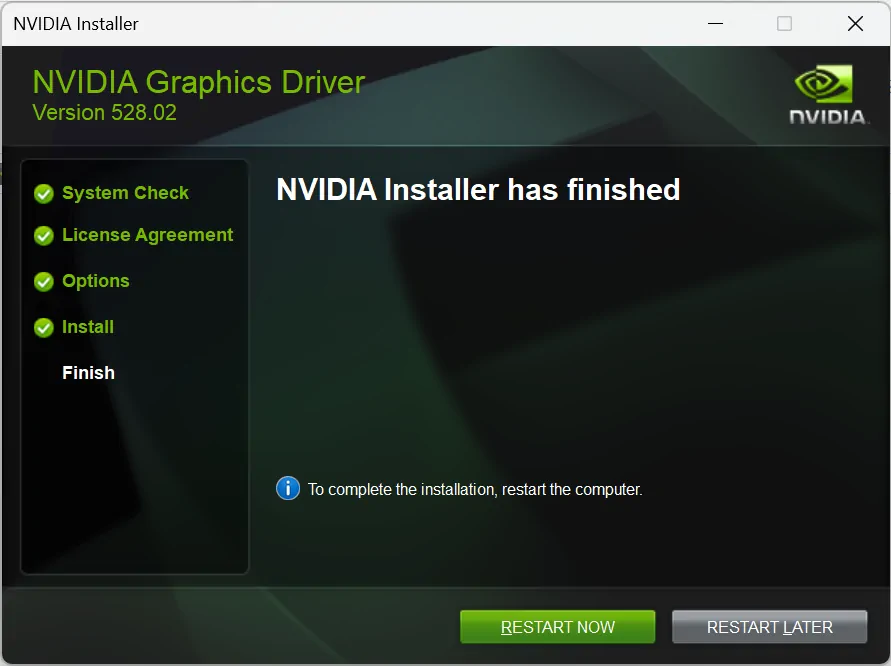
Preguntas frecuentes
¿Qué son los drivers de Nvidia y para qué sirven?
Los drivers de Nvidia son los programas que permiten que tu tarjeta gráfica se comunique con el sistema operativo y las aplicaciones que utilizas. Los drivers de Nvidia te permiten aprovechar al máximo las características y el rendimiento de tu tarjeta gráfica, así como acceder a las últimas actualizaciones y mejoras.
¿Por qué es importante actualizar los drivers de Nvidia?
Actualizar los drivers de Nvidia es importante para mantener tu tarjeta gráfica al día y evitar problemas de compatibilidad, errores o fallos. Además, actualizar los drivers de Nvidia te permite disfrutar de las novedades y las optimizaciones que se lanzan periódicamente para mejorar la experiencia gráfica de tus juegos y aplicaciones.
¿Cómo puedo saber si tengo mis drivers actualizados Nvidia?
Puedes saber si tienes tus drivers actualizados Nvidia de varias formas. Una de ellas es usar el programa GeForce Experience, que te notifica automáticamente cuando hay una nueva versión disponible y te permite actualizar el driver con un solo clic. Otra forma es visitar el sitio web de Nvidia y buscar manualmente el driver que corresponde a tu modelo de tarjeta gráfica y tu sistema operativo. También puedes usar el administrador de dispositivos de Windows para comprobar la versión del driver que tienes instalado y compararla con la última disponible.
¿Cómo puedo actualizar los drivers de Nvidia de forma segura?
Para actualizar los drivers de Nvidia de forma segura, debes seguir unos sencillos pasos y tener en cuenta algunas precauciones. Lo primero es asegurarte de que tienes una conexión a internet estable y suficiente espacio en el disco duro. Lo segundo es descargar el driver adecuado para tu tarjeta gráfica y tu sistema operativo desde el sitio web oficial de Nvidia o desde GeForce Experience. Lo tercero es desinstalar el driver antiguo antes de instalar el nuevo, usando el panel de control de Windows o un programa especializado como Display Driver Uninstaller. Lo cuarto es seguir las instrucciones del instalador del nuevo driver y reiniciar el equipo cuando se te indique. Lo quinto es verificar que el driver se ha instalado correctamente y que no hay ningún problema o conflicto.
¿Dónde se descargan los drivers de Nvidia?
Los drivers de NVIDIA se pueden descargar desde el sitio web oficial de NVIDIA o desde el programa GeForce Experience. En el sitio web de NVIDIA puedes buscar manualmente el driver que corresponde a tu modelo de tarjeta gráfica y tu sistema operativo. En GeForce Experience puedes actualizar el driver automáticamente con un solo clic, siempre que tengas una cuenta de NVIDIA y estés conectado a internet.